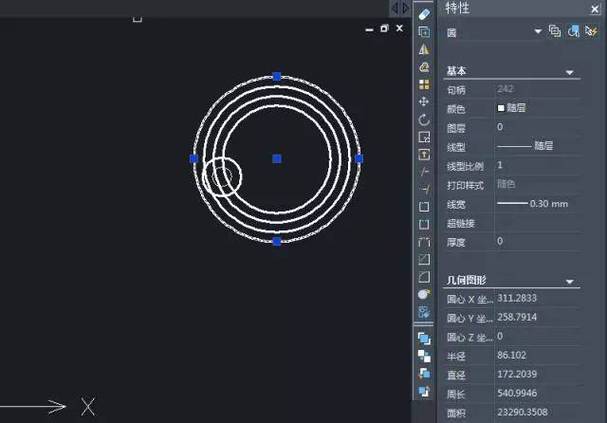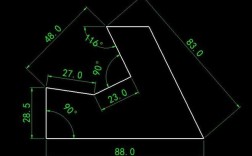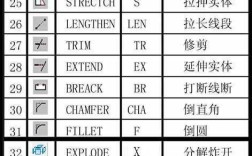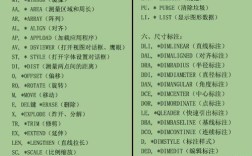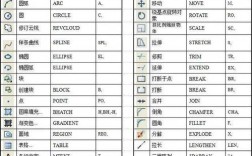在CAD软件中,输出块命令是管理和组织图形文件的重要功能,主要用于将已定义的块(Block)以指定格式导出或保存,便于在其他文件中重复使用或进行数据交换,块是CAD中由多个对象组成的集合,通过块命令可以简化绘图过程、提高效率,而输出块命令则进一步扩展了块的应用场景,支持跨文件调用或与其他软件协同工作。
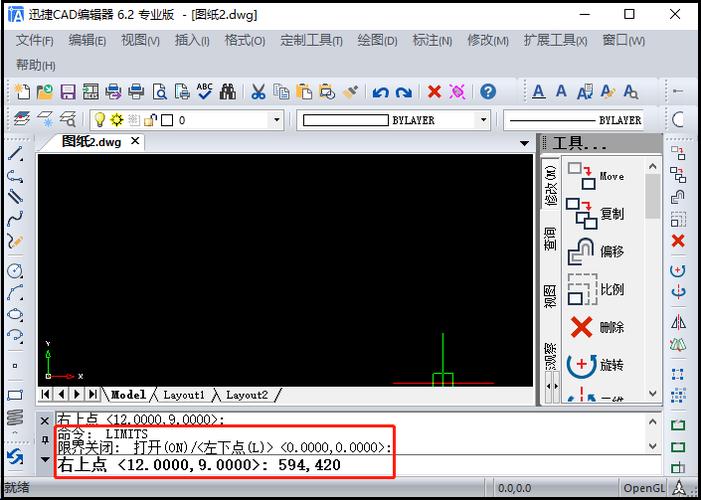
输出块命令的基本操作
执行输出块命令通常有以下几种方式:
- 通过命令行输入:在CAD命令行中直接输入
WBLOCK(简称W)并按回车,即可打开块写入对话框。 - 通过菜单栏操作:依次点击“文件”→“输出”→“块”,或在“插入”菜单中选择“块写入”选项。
- 通过工具栏按钮:部分CAD版本的工具栏中提供“写块”图标,点击后直接启动命令。
执行命令后,系统会弹出“写块”对话框,用户需设置以下核心参数:
- 源:选择要输出的对象类型,包括“块”“整个图形”或“对象”,若选择“对象”,需手动框选图形中的元素。
- 基点:指定块的插入基准点,通常选择图形的关键位置(如端点、中点),以便在其他文件中准确定位。
- 目标:设置输出文件的路径、名称及格式(如
.dwg、.dxf等)。
输出块的高级应用
- 分图层输出:若需保留块的图层信息,需在输出前确保图层状态正确,避免在其他文件中显示异常。
- 属性保留:块中包含属性(如文字、参数)时,勾选“将属性与块一起保存”选项,可确保属性数据完整导出。
- 外部参照整合:若块中包含外部参照(Xref),需在输出前绑定参照,或选择将参照转换为块对象,避免路径依赖问题。
常见输出格式及适用场景
| 格式 | 特点 | 适用场景 |
|---|---|---|
.dwg |
CAD原生格式,保留所有图层、属性及自定义信息 | 同版本CAD文件间共享,需保留完整数据时 |
.dxf |
通用交换格式,兼容多数CAD软件 | 跨软件数据传递,如与SolidWorks、SketchBook协同 |
.sat |
ACIS实体格式,支持三维模型导出 | 三维建模软件(如3ds Max)中调用几何体 |
.stl |
三维网格格式,仅保留表面数据 | 3D打印或快速原型制作 |
注意事项
- 路径问题:输出块时避免使用中文路径或特殊字符,防止在其他设备上打开时出现路径错误。
- 版本兼容:若目标CAD版本较低,需在输出时选择兼容旧版本的格式(如AutoCAD 2004.dwg)。
- 清理冗余数据:输出前使用
PURGE命令清理未使用的块、图层,减少文件体积。
相关问答FAQs
Q1: 输出块时提示“未找到指定块”,如何解决?
A: 此错误通常因块名称输入错误或块未定义导致,可先输入BLOCK命令查看当前文件中的块列表,确认名称无误后再执行输出操作,若块被冻结或锁定,需解锁图层后重试。
Q2: 输出的块在其他文件中显示为空白,可能的原因是什么?
A: 常见原因包括:基点设置错误导致插入后超出可视范围;输出时未选择“包含未使用的块”;或目标文件中存在与块同名的图层冲突,建议重新检查基点坐标,并确保输出选项中勾选“保留所有对象属性”。